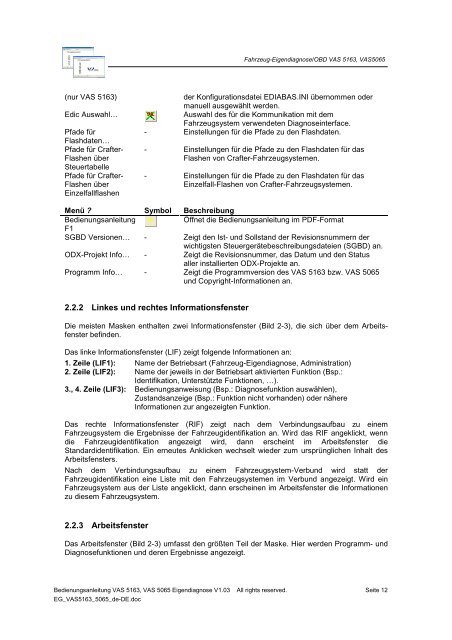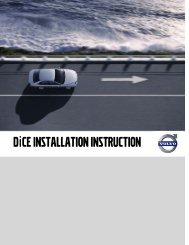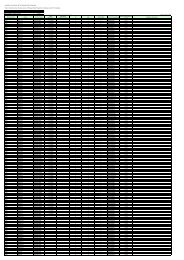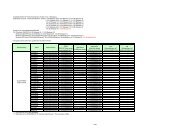Fahrzeug-Eigendiagnose Bedienungsanleitung ... - DDMAUTO.ru
Fahrzeug-Eigendiagnose Bedienungsanleitung ... - DDMAUTO.ru
Fahrzeug-Eigendiagnose Bedienungsanleitung ... - DDMAUTO.ru
Erfolgreiche ePaper selbst erstellen
Machen Sie aus Ihren PDF Publikationen ein blätterbares Flipbook mit unserer einzigartigen Google optimierten e-Paper Software.
<strong>Bedienungsanleitung</strong> VAS 5163, VAS 5065 <strong>Eigendiagnose</strong> V1.03 All rights reserved. Seite 12<br />
EG_VAS5163_5065_de-DE.doc<br />
<strong>Fahrzeug</strong>-<strong>Eigendiagnose</strong>/OBD VAS 5163, VAS5065<br />
(nur VAS 5163) der Konfigurationsdatei EDIABAS.INI übernommen oder<br />
manuell ausgewählt werden.<br />
Edic Auswahl…<br />
Auswahl des für die Kommunikation mit dem<br />
<strong>Fahrzeug</strong>system verwendeten Diagnoseinterface.<br />
Pfade für<br />
Flashdaten…<br />
- Einstellungen für die Pfade zu den Flashdaten.<br />
Pfade für Crafter- - Einstellungen für die Pfade zu den Flashdaten für das<br />
Flashen über<br />
Steuertabelle<br />
Flashen von Crafter-<strong>Fahrzeug</strong>systemen.<br />
Pfade für Crafter- - Einstellungen für die Pfade zu den Flashdaten für das<br />
Flashen über<br />
Einzelfallflashen<br />
Einzelfall-Flashen von Crafter-<strong>Fahrzeug</strong>systemen.<br />
Menü ? Symbol Beschreibung<br />
<strong>Bedienungsanleitung</strong><br />
F1<br />
Öffnet die <strong>Bedienungsanleitung</strong> im PDF-Format<br />
SGBD Versionen… - Zeigt den Ist- und Sollstand der Revisionsnummern der<br />
wichtigsten Steuergerätebeschreibungsdateien (SGBD) an.<br />
ODX-Projekt Info… - Zeigt die Revisionsnummer, das Datum und den Status<br />
aller installierten ODX-Projekte an.<br />
Programm Info… - Zeigt die Programmversion des VAS 5163 bzw. VAS 5065<br />
und Copyright-Informationen an.<br />
2.2.2 Linkes und rechtes Informationsfenster<br />
Die meisten Masken enthalten zwei Informationsfenster (Bild 2-3), die sich über dem Arbeitsfenster<br />
befinden.<br />
Das linke Informationsfenster (LIF) zeigt folgende Informationen an:<br />
1. Zeile (LIF1): Name der Betriebsart (<strong>Fahrzeug</strong>-<strong>Eigendiagnose</strong>, Administration)<br />
2. Zeile (LIF2): Name der jeweils in der Betriebsart aktivierten Funktion (Bsp.:<br />
Identifikation, Unterstützte Funktionen, …).<br />
3., 4. Zeile (LIF3): Bedienungsanweisung (Bsp.: Diagnosefunktion auswählen),<br />
Zustandsanzeige (Bsp.: Funktion nicht vorhanden) oder nähere<br />
Informationen zur angezeigten Funktion.<br />
Das rechte Informationsfenster (RIF) zeigt nach dem Verbindungsaufbau zu einem<br />
<strong>Fahrzeug</strong>system die Ergebnisse der <strong>Fahrzeug</strong>identifikation an. Wird das RIF angeklickt, wenn<br />
die <strong>Fahrzeug</strong>identifikation angezeigt wird, dann erscheint im Arbeitsfenster die<br />
Standardidentifikation. Ein erneutes Anklicken wechselt wieder zum ursprünglichen Inhalt des<br />
Arbeitsfensters.<br />
Nach dem Verbindungsaufbau zu einem <strong>Fahrzeug</strong>system-Verbund wird statt der<br />
<strong>Fahrzeug</strong>identifikation eine Liste mit den <strong>Fahrzeug</strong>systemen im Verbund angezeigt. Wird ein<br />
<strong>Fahrzeug</strong>system aus der Liste angeklickt, dann erscheinen im Arbeitsfenster die Informationen<br />
zu diesem <strong>Fahrzeug</strong>system.<br />
2.2.3 Arbeitsfenster<br />
Das Arbeitsfenster (Bild 2-3) umfasst den größten Teil der Maske. Hier werden Programm- und<br />
Diagnosefunktionen und deren Ergebnisse angezeigt.